Guía de Conexión de Base Rápida¶
Descripción General¶
Esta guía describe los requisitos del sistema y las instrucciones para conectar Vinyl a un servidor de base de datos Quickbase.
La edición de datos y la eliminación de registros son compatibles con la integración de Quickbase con Vinyl 3.3 y actualizarán Quickbase inmediatamente cuando se realice desde Vinyl. La creación de registros desde Vinyl a Quickbase no es una opción compatible actualmente con Vinyl 3.3.
Para conectar sus servidores, debe tener instalado Vinyl 3.3+.
Requisitos del Sistema¶
Servidor de Base de Datos¶
Servidor de base de datos Quickbase
Navegador Web del Cliente¶
-
Chrome: 84+
-
Firefox: 73+
-
Safari: 13.0.1+
-
Edge: 84+
Instrucciones de Conexión¶
Configurar el Token de Usuario de Quickbase para Vinyl¶
-
Navegue hasta Consola Quickbase. Por ejemplo:
https://example.quickbase.com -
Haga clic en el menú desplegable de usuarios en la barra Global, luego haga clic en Mis preferencias
-
Seleccione el enlace Administrar tokens de usuario en Mi información de usuario.
-
Haga clic en el botón + Nuevo token de usuario
-
Asigne un Nombre
-
Seleccione la aplicación para otorgar acceso en Asignar token a aplicaciones
Nota
Si tienes más de una aplicación se recomienda crear un token por aplicación
-
Haga clic en el botón Guardar
-
Copie el Token generado por Quickbase
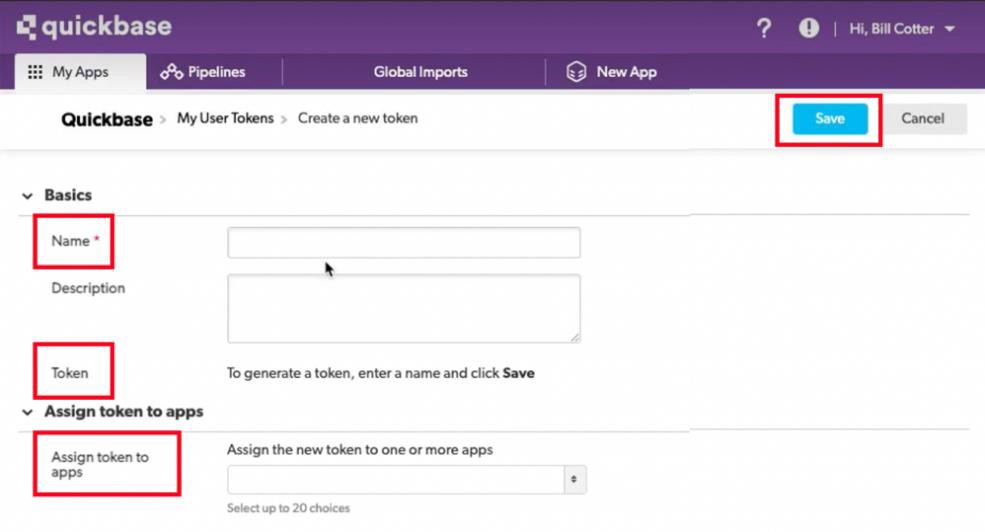
Agregar un Servidor¶
-
Navegue hasta App Workbench para su aplicación Vinyl.
-
Seleccione el ficha Fuentes de datos
-
Haga clic en el botón + Fuente
-
Seleccione Nueva conexión para agregar una fuente a su aplicación.
-
Haga clic en el botón Siguiente
-
Busque Quickbase en la categoría Nube
-
Seleccione el botón de opción para Quickbase
-
Haga clic en el botón Siguiente
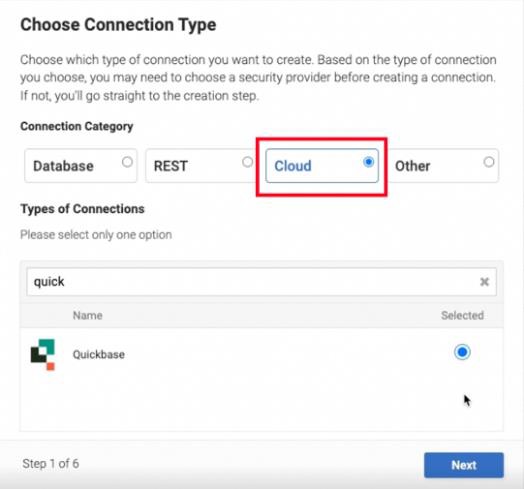
-
Asigne un Nombre para el nombre del servidor en la configuración del servidor
-
Asigne la Clave API para la configuración de seguridad pegando el token Quickbase
-
Asigne el Nombre de dominio para la configuración de seguridad con la URL de Quickbase. Por ejemplo:
https://example.quickbase.com
-
Haga clic en el botón Siguiente
-
Haga clic en el botón Listo
-
Confirme que se haya creado la nueva fuente para Quickbase en Fuentes de datos
Importar un Archivo de Datos¶
-
Navegue hasta App Workbench para su aplicación Vinyl.
-
Seleccione el ficha Fuentes de datos
-
Seleccione la entrada Fuente de datos de Quickbase en Fuentes de datos.
-
Expanda Capacidades de importación
-
Haga clic en el botón Editar
-
Complete su Nombre de tabla en Importar patrón
Nota
Al hacer clic en Importar sin proporcionar un patrón de importación, se importarán todas las tablas.
-
Haga clic en el botón Guardar
-
Haga clic en el botón Importar
-
Haga clic en el botón Continuar
Nota
El proceso de importación se ejecutará en segundo plano.
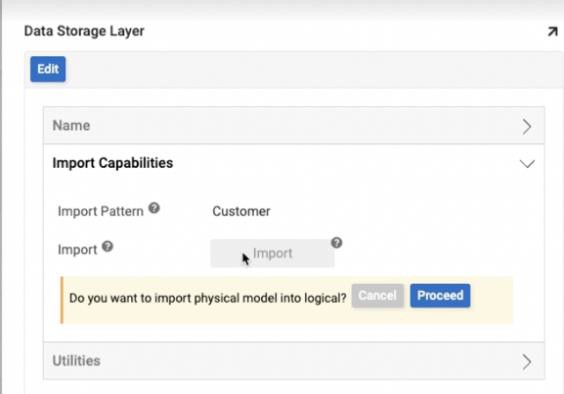
Pruebe la Conexión¶
-
Haga clic en el botón Lógica
-
Confirme el archivo esperado rellenado en Tablas.
-
Haga clic en el botón Resultados de su tabla.
-
Confirme que se haya completado la información esperada para la tabla.